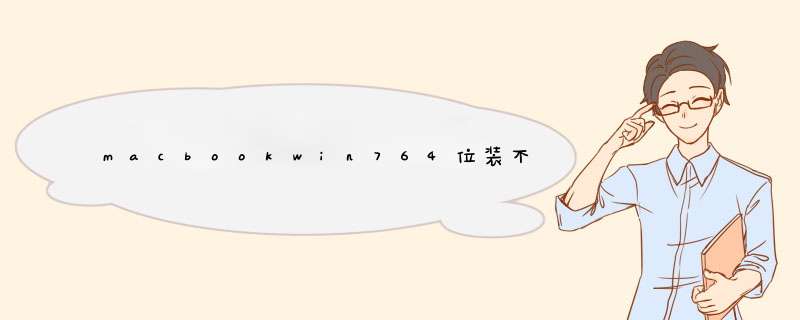
1、在MacOS上运行BootCamp助理,在选择任务界面中,勾选从Apple下载最新的Windows支持软件选项。这样一来,系统可以根据当前电脑的配置自动下载驱动到U盘中。另外此时请把U盘插入到Mac电脑中。
2、随后在制作可引导的U盘系统安装盘界面中,点击选取按钮。选择好自己要安装的Win7IOS镜像文件,接着就会看到正在往U盘里面拷贝安装Windows所需要的文件。
3、复制完成后,系统自动重启,而后进入Windows系统安装引导,按提示 *** 作安装即可。
步骤一:进入苹果系统,左上角——前往——实用工具——BootCamp 助理,然后选择 继续
步骤二:
1.选第二项,从Apple下载最新的windows支持软件,此为苹果电脑的win7驱动
根据网速大概20分钟,别着急,注意路径(装好win7后要安装此驱动,可以下到U盘上);
2.如果您使用的苹果电脑有光驱,请把安装盘插入光驱内;
如果电脑没有光驱,请将USB外置光驱连接电脑,插入安装盘;
3.选第三项,安装win7或者更高版本,下一步;
4.划分win7系统和mac系统空间大小,可以均等分割,也可以根据自己的使用习惯分;
5.点击安装,系统会分区,然后系统会自动重启,进入win7安装界面,根据提示 *** 作(如果提示:请使用64位安装系统、或者重启后显示no bootable device--insert boot disk and press any key,说明安装盘有问题,请换一张盘)
步骤三:
选择自定义——选择分区BOOTCAMP(千万选对了,千万别把mac系统给格式化了)——驱动器选项 高级——格式化——确定
然后就开始装系统了,大概需要30分钟,之间会重启多次,然后就进入系统了,win7就装好了
步骤四:
安装win7驱动,在win7系统下找到刚才的下载的驱动(应该是个文件夹BootCamp),打开,有个setup.exe程序,双击根据提示安装就可以了,大概5分钟
欢迎分享,转载请注明来源:内存溢出

 微信扫一扫
微信扫一扫
 支付宝扫一扫
支付宝扫一扫
评论列表(0条)